να γίνει ακολουθώντας αυτά τα βήματα:
1. Ενημερώστε το macOS στην τελευταία έκδοση για να βεβαιωθείτε ότι έχετε τα πιο πρόσφατα επιθέματα ασφαλείας και διορθώσεις σφαλμάτων.
2. Χρησιμοποιήστε την παρακολούθηση δραστηριότητας για να βρείτε τυχόν ύποπτες διαδικασίες ή εφαρμογές που εκτελούνται στο Mac σας. Ανοίξτε την παρακολούθηση δραστηριότητας από το φάκελο Utilities ή αναζητήστε το χρησιμοποιώντας το Spotlight (Command + Space).
3. Εάν βρείτε οποιεσδήποτε ύποπτες διαδικασίες, σημειώστε τα ονόματά τους και ερευνήστε τα online για να διαπιστώσετε εάν είναι κακόβουλο λογισμικό. Μπορείτε επίσης να χρησιμοποιήσετε μια εφαρμογή προστασίας από ιούς όπως το Clario ή το CleanMyMac X για να σαρώσετε και να αφαιρέσετε κακόβουλο λογισμικό.
4. Διαγράψτε τυχόν ύποπτα αρχεία ή εφαρμογές από το Mac σας. Μπορείτε να το κάνετε αυτό, τραβώντας τους στα σκουπίδια. Θυμηθείτε να αδειάσετε τα σκουπίδια για να αφαιρέσετε πλήρως τα αρχεία.
5. Καθαρίστε την προσωρινή μνήμη του προγράμματος περιήγησης και τα cookies για να καταργήσετε τυχόν πιθανό κακόβουλο λογισμικό που κρύβεται σε αυτά τα αρχεία. Μπορείτε να το κάνετε αυτό στις ρυθμίσεις ή τις προτιμήσεις του προγράμματος περιήγησης ιστού σας.
6. Επανεκκινήστε το Mac σας για να βεβαιωθείτε ότι οι αλλαγές που κάνατε και οι διαδικασίες κακόβουλου λογισμικού έχουν τερματιστεί πλήρως.
7. Εξετάστε την εγκατάσταση ενός αξιόπιστου λογισμικού προστασίας από ιούς ειδικά σχεδιασμένο για MAC, όπως το Clario ή το CleanMymac X. Αυτές οι εφαρμογές μπορούν να παρέχουν προστασία σε πραγματικό χρόνο έναντι κακόβουλου λογισμικού και τακτικών σαρώσεων για να διατηρήσετε το Mac σας καθαρό.
8. Να είστε προσεκτικοί κατά τη λήψη και την εγκατάσταση εφαρμογών από το Διαδίκτυο. Λήψη λογισμικού μόνο από αξιόπιστες πηγές και ελέγξτε πάντα για κριτικές και αξιολογήσεις πριν από την εγκατάσταση.
9. Δημιουργήστε αντίγραφα ασφαλείας τα σημαντικά αρχεία και τα δεδομένα σας. Αυτό θα σας επιτρέψει να επαναφέρετε το σύστημά σας σε καθαρή κατάσταση εάν συναντήσετε κακόβουλο λογισμικό ή άλλα θέματα.
10. Μείνετε ενημερωμένοι με τις τελευταίες ειδήσεις ασφαλείας και τις βέλτιστες πρακτικές για την ασφάλεια Mac. Αυτό θα σας βοηθήσει να μείνετε ενημερωμένοι για νέες απειλές και τρόπους για την προστασία του Mac σας.
Ακολουθώντας αυτά τα βήματα, μπορείτε να καθαρίσετε αποτελεσματικά το Mac σας από κακόβουλο λογισμικό και να διασφαλίσετε την ασφάλεια του συστήματός σας. Θυμηθείτε να είστε πάντα προσεκτικοί και ενεργοί στην προστασία του Mac σας από πιθανές απειλές.
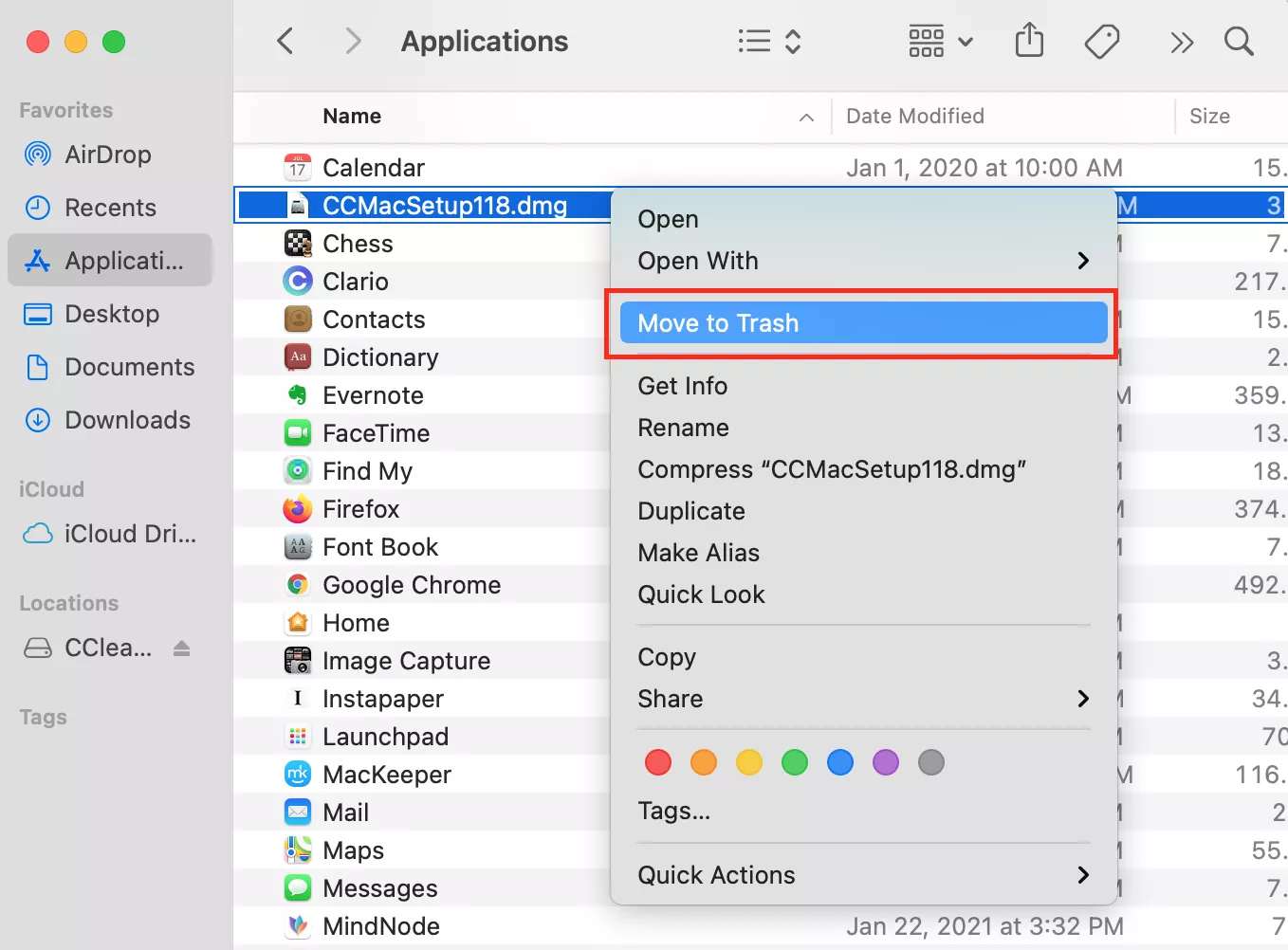
[WPREMARK PRESET_NAME = “chat_message_1_my” icon_show = “0” background_color = “#e0f3ff” padding_right = “30” padding_left = “30” border_radius = “30”] 32 “ύψος =” 32 “] Μπορείτε να ελέγξετε αν το MacBook σας έχει ιό
Πώς να σαρώσετε το Mac σας για κακόβουλο λογισμικό και να το αφαιρέσετε. Ήρθε η ώρα να σαρώσετε το Mac για κακόβουλο λογισμικό εάν εμφανίζει οποιαδήποτε σημάδια λοίμωξης ή αρχίζει να συμπεριφέρεται παράξενα. Και δεν υπάρχει κανένας πιο σημαντικός τρόπος αναζήτησης για ιούς σε Mac παρά να χρησιμοποιείτε μια αξιόπιστη εφαρμογή αντι-μαλλιού όπως το Clario.
Αποθηκευμένος
[/wpremark]
[WPREMARK PRESET_NAME = “chat_message_1_my” icon_show = “0” background_color = “#e0f3ff” padding_right = “30” padding_left = “30” border_radius = “30”] 32 “ύψος =” 32 “] Μπορεί να καθαρίσει το mac ανίχνευση κακόβουλου λογισμικού
Το CleanMYMAC X θα σαρώσει το Mac σας για κακόβουλο λογισμικό, adware, ransomware και τα υπόλοιπα “προϊόντα” που είναι συγκεκριμένα για macOs. Ένα κλικ και αυτά τα κακά προγράμματα έχουν φύγει για πάντα. Με το CleanMYMAC X μπορείτε να κάνετε τακτικούς ελέγχους κακόβουλου λογισμικού για να αποτρέψετε οποιαδήποτε ύποπτη συμπεριφορά του υπολογιστή σας.
[/wpremark]
[WPREMARK PRESET_NAME = “chat_message_1_my” icon_show = “0” background_color = “#e0f3ff” padding_right = “30” padding_left = “30” border_radius = “30”] 32 “ύψος =” 32 “] Πρέπει να σαρώσω το Mac μου για κακόβουλο λογισμικό
Η Apple προστατεύει τους χρήστες MacOS με μια μοναδική ενσωματωμένη τεχνολογία που ονομάζεται XProtect. Έχει μια εκτεταμένη βάση δεδομένων υπογραφών ιού που σαρώνουν Macs για κακόβουλο λογισμικό. Δεδομένου ότι είναι ήδη ενσωματωμένο στο σύστημά σας, λειτουργεί από προεπιλογή χωρίς τη συμμετοχή σας.
Αποθηκευμένος
[/wpremark]
[WPREMARK PRESET_NAME = “chat_message_1_my” icon_show = “0” background_color = “#e0f3ff” padding_right = “30” padding_left = “30” border_radius = “30”] 32 “ύψος =” 32 “] Πώς μπορώ να τρέξω μια σάρωση ιών στο Mac μου
Πώς να σαρώσετε Mac για τον ιό με MacKeeperOpen Mackeeper και επιλέξτε Antivirus από την πλαϊνή μπάρα.Εάν θέλετε να σαρώσετε μόνο τους φακέλους, κάντε κλικ στην επιλογή Custom Scan.Διαφορετικά, κάντε κλικ στην επιλογή START SCAN.Όταν ολοκληρωθεί η σάρωση, επιλέξτε οποιοδήποτε εντοπισμένο κακόβουλο λογισμικό και μπορείτε είτε να το διαγράψετε από το Mac είτε να το μετακινήσετε σε καραντίνα.
[/wpremark]
[WPREMARK PRESET_NAME = “chat_message_1_my” icon_show = “0” background_color = “#e0f3ff” padding_right = “30” padding_left = “30” border_radius = “30”] 32 “ύψος =” 32 “] Πώς μπορώ να καθαρίσω το macbook μου από ιούς
Πώς να αφαιρέσετε το κακόβουλο λογισμικό από το Mac σας χωρίς antivirus SoftwareUpdate MacOS στην τελευταία έκδοση.Χρησιμοποιήστε την παρακολούθηση δραστηριότητας για να βρείτε ιούς σε Mac.Διαγράψτε το αρχείο ή την εφαρμογή και αδειάστε το φάκελο λήψης.Καθαρίστε την κρυφή μνήμη σας.Κλείστε και επαναφέρετε από ένα αντίγραφο ασφαλείας.Σκουπίστε το Mac και επανεγκαταστήστε το macOS.
[/wpremark]
[WPREMARK PRESET_NAME = “chat_message_1_my” icon_show = “0” background_color = “#e0f3ff” padding_right = “30” padding_left = “30” border_radius = “30”] 32 “ύψος =” 32 “] Πώς μπορώ να βρω κρυμμένους ιούς στο Mac μου
Χρησιμοποιήστε την παρακολούθηση δραστηριότητας για να βρείτε ιούς σε Mac
Open Activity Monitor, την οποία θα βρείτε στο φάκελο Utilities της λίστας εφαρμογών (ή μπορείτε να το αναζητήσετε στο επίκεντρο πιέζοντας την εντολή + χώρο και την παρακολούθηση δραστηριότητας δακτυλογράφησης).
[/wpremark]
[WPREMARK PRESET_NAME = “chat_message_1_my” icon_show = “0” background_color = “#e0f3ff” padding_right = “30” padding_left = “30” border_radius = “30”] 32 “ύψος =” 32 “] Πώς μπορώ να απαλλαγώ από κακόβουλο λογισμικό στο Mac μου
Η απομάκρυνση κακόβουλου λογισμικού από Mac μπορεί να επιτευχθεί σε έξι απλά βήματα.Βήμα 1: Αποσυνδέστε το Διαδίκτυο.Βήμα 2: Εισαγάγετε την ασφαλή λειτουργία.Βήμα 3: Ελέγξτε την οθόνη δραστηριότητάς σας για κακόβουλες εφαρμογές.Βήμα 4: Εκτελέστε έναν σαρωτή κακόβουλου λογισμικού.Βήμα 5: Επαληθεύστε την αρχική σελίδα του προγράμματος περιήγησής σας.Βήμα 6: Καθαρίστε την προσωρινή σας μνήμη.
[/wpremark]
[WPREMARK PRESET_NAME = “chat_message_1_my” icon_show = “0” background_color = “#e0f3ff” padding_right = “30” padding_left = “30” border_radius = “30”] 32 “ύψος =” 32 “] Πώς μπορώ να καθαρίσω το Mac μου από κακόβουλο λογισμικό
Η απομάκρυνση κακόβουλου λογισμικού από Mac μπορεί να επιτευχθεί σε έξι απλά βήματα.Βήμα 1: Αποσυνδέστε το Διαδίκτυο.Βήμα 2: Εισαγάγετε την ασφαλή λειτουργία.Βήμα 3: Ελέγξτε την οθόνη δραστηριότητάς σας για κακόβουλες εφαρμογές.Βήμα 4: Εκτελέστε έναν σαρωτή κακόβουλου λογισμικού.Βήμα 5: Επαληθεύστε την αρχική σελίδα του προγράμματος περιήγησής σας.Βήμα 6: Καθαρίστε την προσωρινή σας μνήμη.
[/wpremark]
[WPREMARK PRESET_NAME = “chat_message_1_my” icon_show = “0” background_color = “#e0f3ff” padding_right = “30” padding_left = “30” border_radius = “30”] 32 “ύψος =” 32 “] Πώς μπορώ να σαρώσω και να αφαιρέσω το κακόβουλο λογισμικό από το MacBook μου
Πώς να εκτελέσετε μια σάρωση προστασίας από ιούς σε MAC με MacKeeper: Επιλέξτε Antivirus από την πλευρική γραμμή.Κάντε κλικ στην επιλογή START SCAN.Περιμένετε να ολοκληρωθεί η σάρωση του ιού.Ελέγξτε τα αποτελέσματα, σε περίπτωση ψευδών θετικών.Όταν τελειώσει, μπορείτε να κάνετε κλικ στο κουμπί καραντίνας για να δείτε τα αρχεία καραντίνα.Κάντε κλικ στην επιλογή Επιλογή όλων, ακολουθούμενη από το κουμπί Διαγραφή.
[/wpremark]
[WPREMARK PRESET_NAME = “chat_message_1_my” icon_show = “0” background_color = “#e0f3ff” padding_right = “30” padding_left = “30” border_radius = “30”] 32 “ύψος =” 32 “] Η Apple έχει σάρωση ιού
Λόγω του κοινού λειτουργικού τους συστήματος, οι συσκευές iOS απολαμβάνουν τα μέτρα ασφαλείας της Apple, τα οποία τους διατηρούνται προστατευμένα από κακόβουλο λογισμικό και ιούς διαφορετικά από τις περισσότερες συσκευές Android.
[/wpremark]
[WPREMARK PRESET_NAME = “chat_message_1_my” icon_show = “0” background_color = “#e0f3ff” padding_right = “30” padding_left = “30” border_radius = “30”] 32 “ύψος =” 32 “] Πώς μπορώ να ελέγξω για spyware στο mac μου
Μπορείτε εύκολα να ανιχνεύσετε spyware στο Mac σας με αξιοσημείωτες αλλαγές απόδοσης. Οι Mac που μολύνουν με spyware είναι πιο αργά, αποστραγγίστε μια μπαταρία γρηγορότερα και τείνουν να υπερθερμανθούν. Υπάρχουν και άλλα σημάδια που μπορεί να υποδείξουν τη λοίμωξη Spyware: παρατηρώντας νέες προτιμήσεις, γραμμές εργαλείων και επεκτάσεις εγκατεστημένες χωρίς τη γνώση σας.
[/wpremark]
[WPREMARK PRESET_NAME = “chat_message_1_my” icon_show = “0” background_color = “#e0f3ff” padding_right = “30” padding_left = “30” border_radius = “30”] 32 “ύψος =” 32 “] Πώς μπορώ να ελέγξω τον υπολογιστή μου για κακόβουλο λογισμικό
Ανοίξτε τις ρυθμίσεις ασφαλείας των Windows. Επιλέξτε ιό & προστασία απειλών > Επιλογές σάρωσης. Επιλέξτε τη σάρωση εκτός σύνδεσης των Windows Defender και, στη συνέχεια, επιλέξτε τη σάρωση τώρα.
[/wpremark]
[WPREMARK PRESET_NAME = “chat_message_1_my” icon_show = “0” background_color = “#e0f3ff” padding_right = “30” padding_left = “30” border_radius = “30”] 32 “ύψος =” 32 “] Θα επαναφέρει το MAC μου να αφαιρέσει τους ιούς
Η σύντομη απάντηση είναι ναι, μια επαναφορά εργοστασίου μπορεί να αφαιρέσει τους ιούς και το κακόβουλο λογισμικό από το Mac σας. Ωστόσο, είναι σημαντικό να κατανοήσουμε ότι η επαναφορά του εργοστασίου δεν πρέπει να είναι η πρώτη λύση που πέφτετε. Θα πρέπει να είναι η τελευταία σας λύση όταν όλες οι άλλες επιλογές αποτυγχάνουν να εξαλείψουν την απειλή.
[/wpremark]
[WPREMARK PRESET_NAME = “chat_message_1_my” icon_show = “0” background_color = “#e0f3ff” padding_right = “30” padding_left = “30” border_radius = “30”] 32 “ύψος =” 32 “] Μπορεί ο Mac να επιτεθεί από κακόβουλο λογισμικό
Έτσι, οι Mac μπορούν και να πάρουν ιούς και υπόκεινται σε απειλές όπως και οποιοσδήποτε άλλος υπολογιστής. Ενώ οι Mac έχουν ενσωματωμένες προστασίες σε αυτές, ενδέχεται να μην προσφέρουν το πλήρες εύρος προστασίας που θέλετε, ιδιαίτερα όσον αφορά την κλοπή ταυτότητας στο διαδίκτυο και την ικανότητα να σας προστατεύει από τις τελευταίες απειλές κακόβουλου λογισμικού.
[/wpremark]
[WPREMARK PRESET_NAME = “chat_message_1_my” icon_show = “0” background_color = “#e0f3ff” padding_right = “30” padding_left = “30” border_radius = “30”] 32 “ύψος =” 32 “] Πώς μπορώ να τρέξω μια σάρωση κακόβουλου λογισμικού
FAQSCLICK στην αρχή.Κάντε κλικ στις ρυθμίσεις.Κάντε κλικ στην ενημέρωση & Ασφάλεια.Επιλέξτε ασφάλεια των Windows.Κάντε κλικ στον ιό & Προστασία απειλών.Επιλέξτε τρέχουσες απειλές.Κάντε κλικ στο Σάρωση Επιλογές/Ιστορικό απειλής.Εκτελέστε μια νέα προηγμένη σάρωση.
[/wpremark]
[WPREMARK PRESET_NAME = “chat_message_1_my” icon_show = “0” background_color = “#e0f3ff” padding_right = “30” padding_left = “30” border_radius = “30”] 32 “ύψος =” 32 “] Μπορεί να εγκατασταθεί κακόβουλο λογισμικό σε Mac
Ναι, οι Mac μπορούν να πάρουν ιούς και άλλες μορφές κακόβουλου λογισμικού. Παρά τα ενσωματωμένα χαρακτηριστικά ασφαλείας του MACOS, οι ιοί MAC μπορούν ακόμα να μολύνουν υπολογιστές της Apple. Ενώ οι Mac προσφέρουν αρκετά ισχυρή προστασία από γνωστούς ιούς και άλλα κακόβουλα προγράμματα, παραμένουν πιο ευάλωτοι σε νέα και αναδυόμενα στελέχη ιών.
[/wpremark]
[WPREMARK PRESET_NAME = “chat_message_1_my” icon_show = “0” background_color = “#e0f3ff” padding_right = “30” padding_left = “30” border_radius = “30”] 32 “ύψος =” 32 “] Πώς μπορώ να ελέγξω το μήλο μου για ιούς
Ένας από τους ευκολότερους τρόπους για να ελέγξετε το iPhone σας για έναν ιό ή κακόβουλο λογισμικό είναι να καθορίσετε αν έχετε οποιεσδήποτε άγνωστες εφαρμογές στο τηλέφωνό σας, εγώ.μι. Θα πρέπει να αναζητήσετε εφαρμογές είστε σίγουροι ότι δεν κατεβάζετε και δεν είστε προεπιλεγμένες εφαρμογές Apple. Συντάξτε τα αρχεία και τους φακέλους της αρχικής οθόνης για να εντοπίσετε ύποπτες εφαρμογές.
[/wpremark]
[WPREMARK PRESET_NAME = “chat_message_1_my” icon_show = “0” background_color = “#e0f3ff” padding_right = “30” padding_left = “30” border_radius = “30”] 32 “ύψος =” 32 “] Μπορώ να πω εάν παρακολουθείται ο Mac μου
Χρήστες MAC: Ακολουθήστε αυτά τα βήματα
Για να ανοίξετε την παρακολούθηση δραστηριότητας, πατήστε εντολή + διαστημική γραμμή για να ανοίξετε την αναζήτηση Spotlight. Στη συνέχεια, πληκτρολογήστε την παρακολούθηση δραστηριότητας και πατήστε Enter. Ελέγξτε τη λίστα για οτιδήποτε δεν αναγνωρίζετε. Για να κλείσετε ένα πρόγραμμα ή μια διαδικασία, κάντε διπλό κλικ και, στη συνέχεια, πατήστε.
[/wpremark]
[WPREMARK PRESET_NAME = “chat_message_1_my” icon_show = “0” background_color = “#e0f3ff” padding_right = “30” padding_left = “30” border_radius = “30”] 32 “ύψος =” 32 “] Ποια είναι τα τέσσερα 4 συμπτώματα κακόβουλου λογισμικού στον υπολογιστή σας
Ακολουθήστε αυτόν τον οδηγό για να μάθετε περισσότερα σχετικά με τα σημάδια του κακόβουλου λογισμικού και πώς μπορείτε να διαγνώσετε και να θεραπεύσετε μια λοίμωξη κακόβουλου λογισμικού.Αργή απόδοση.Απροσδόκητη κατάψυξη ή συντριβή.Μειωμένος αποθηκευτικός χώρος.Η αρχική σελίδα αλλάζει τυχαία.Ανακατευθύνει το πρόγραμμα περιήγησης.Νέες γραμμές εργαλείων προγράμματος περιήγησης.Ενοχλητικά αναδυόμενα.Ασυνήθιστα μηνύματα σφάλματος.
[/wpremark]
[WPREMARK PRESET_NAME = “chat_message_1_my” icon_show = “0” background_color = “#e0f3ff” padding_right = “30” padding_left = “30” border_radius = “30”] 32 “ύψος =” 32 “] Τι είναι τα 3 σημάδια που μπορείτε να έχετε κακόβουλο λογισμικό στον υπολογιστή σας
Πώς να ξέρετε αν έχετε malwaresuddenly επιβραδύνει, συντρίβει ή εμφανίζει επαναλαμβανόμενα μηνύματα σφάλματος.δεν θα κλείσει ή θα επανεκκινήσει.Δεν θα σας αφήσει να καταργήσετε το λογισμικό.Εξυπηρετεί πολλά αναδυόμενα παράθυρα, ακατάλληλες διαφημίσεις ή διαφημίσεις που παρεμβαίνουν στο περιεχόμενο της σελίδας.Δείχνει διαφημίσεις σε μέρη που συνήθως δεν θα τις δείτε, όπως οι κυβερνητικές ιστοσελίδες.
[/wpremark]
[WPREMARK PRESET_NAME = “chat_message_1_my” icon_show = “0” background_color = “#e0f3ff” padding_right = “30” padding_left = “30” border_radius = “30”] 32 “ύψος =” 32 “] Πώς μπορώ να καθαρίσω τον Mac μου από ιούς
Η απομάκρυνση κακόβουλου λογισμικού από Mac μπορεί να επιτευχθεί σε έξι απλά βήματα.Βήμα 1: Αποσυνδέστε το Διαδίκτυο.Βήμα 2: Εισαγάγετε την ασφαλή λειτουργία.Βήμα 3: Ελέγξτε την οθόνη δραστηριότητάς σας για κακόβουλες εφαρμογές.Βήμα 4: Εκτελέστε έναν σαρωτή κακόβουλου λογισμικού.Βήμα 5: Επαληθεύστε την αρχική σελίδα του προγράμματος περιήγησής σας.Βήμα 6: Καθαρίστε την προσωρινή σας μνήμη.
[/wpremark]
[WPREMARK PRESET_NAME = “chat_message_1_my” icon_show = “0” background_color = “#e0f3ff” padding_right = “30” padding_left = “30” border_radius = “30”] 32 “ύψος =” 32 “] Πώς μπορώ να ελέγξω τον υπολογιστή μου για ιούς και κακόβουλο λογισμικό
Εκτελέστε μια γρήγορη σάρωση στο Windows SecuritySelect Start > Ρυθμίσεις > Εκσυγχρονίζω & Ασφάλεια > Ασφάλεια των Windows και στη συνέχεια ιός & προστασία απειλών. Ανοίξτε τις ρυθμίσεις ασφαλείας των Windows.Κάτω από τις τρέχουσες απειλές, επιλέξτε γρήγορη σάρωση (ή σε πρώιμες εκδόσεις των Windows 10, υπό ιστορικό απειλών, επιλέξτε Scan Now).
[/wpremark]
[WPREMARK PRESET_NAME = “chat_message_1_my” icon_show = “0” background_color = “#e0f3ff” padding_right = “30” padding_left = “30” border_radius = “30”] 32 “ύψος =” 32 “] Πώς μπορώ να ελέγξω το Mac μου για τους ιούς δωρεάν
Χρησιμοποιήστε την παρακολούθηση δραστηριότητας για να βρείτε ιούς σε Mac
Open Activity Monitor, την οποία θα βρείτε στο φάκελο Utilities της λίστας εφαρμογών (ή μπορείτε να το αναζητήσετε στο επίκεντρο πιέζοντας την εντολή + χώρο και την παρακολούθηση δραστηριότητας δακτυλογράφησης).
[/wpremark]
[WPREMARK PRESET_NAME = “chat_message_1_my” icon_show = “0” background_color = “#e0f3ff” padding_right = “30” padding_left = “30” border_radius = “30”] 32 “ύψος =” 32 “] Πώς να σαρώσετε στο Mac
Σάρωση ενός εγγράφου ή εικόνας στην προεπισκόπηση στο MacPrepare τις σελίδες. Σαρωτής εγγράφων: τοποθετήστε τις σελίδες στον τροφοδότη εγγράφων του σαρωτή.Στην εφαρμογή προεπισκόπησης στο Mac σας, επιλέξτε Αρχείο > Εισαγωγή από σαρωτή > [ερευνητής]. Βλέπετε το παράθυρο διαλόγου Εισαγωγής που δείχνει την προετοιμασία της σάρωσης επισκόπησης.Ρυθμίστε τις επιλογές σάρωσης.Κάντε κλικ στην επιλογή σάρωση.
[/wpremark]
[WPREMARK PRESET_NAME = “chat_message_1_my” icon_show = “0” background_color = “#e0f3ff” padding_right = “30” padding_left = “30” border_radius = “30”] 32 “ύψος =” 32 “] Πώς μπορώ να ξέρω αν το Mac μου έχει spyware ή κακόβουλο λογισμικό
Σημάδια Το MAC σας μπορεί να μολυνθεί από ιούς ή κακόβουλο λογισμικό MAC λειτουργεί πιο αργά από το συνηθισμένο.Το πρόγραμμα περιήγησής σας διαθέτει μια νέα αρχική σελίδα ή επεκτάσεις που δεν έχετε προσθέσει.Παρατηρείτε πολλές περισσότερες διαφημίσεις ή αναδυόμενα παράθυρα από το συνηθισμένο.Λαμβάνετε ειδοποιήσεις ασφαλείας ακόμη και χωρίς σάρωση του Mac σας.Οι επαφές σας λαμβάνουν ανεπιθύμητα μηνύματα από τους λογαριασμούς σας.
[/wpremark]